Redmi note 10 proを初めAndroid端末には通常では行えない、細かな設定の変更が可能な「開発者向けオプション」という裏設定があります。私は主にゲームアプリの動作が遅かったので変更しました。
一度設定すればゲーム以外にも全体的にサクサクな動作にすることが可能です。私が所持しているRedmi note 10 proの設定変更から約3ヶ月経過しましたが、ゲーム以外の動作も問題ありませんでした。
ただし名前の通り「開発者向け」のオプションですのでイジくり回し過ぎると元に戻せなくなる可能性もありますので注意しておきましょう。

必要以上にイジり過ぎて元に戻せなくなっても責任は負えませんのでご了承くださいませ。
Redmi note 10 proの開発者向けオプション設定方法
Redmi note 10 proの開発者向けオプションは「設定」→「デバイス情報」→「MIUIバージョンを数回タップ」で出現します。
開発者向けオプションを出す手順
順に解説していますので、以下の画像を見ながら設定を行ってみてください。
1.設定をタップ
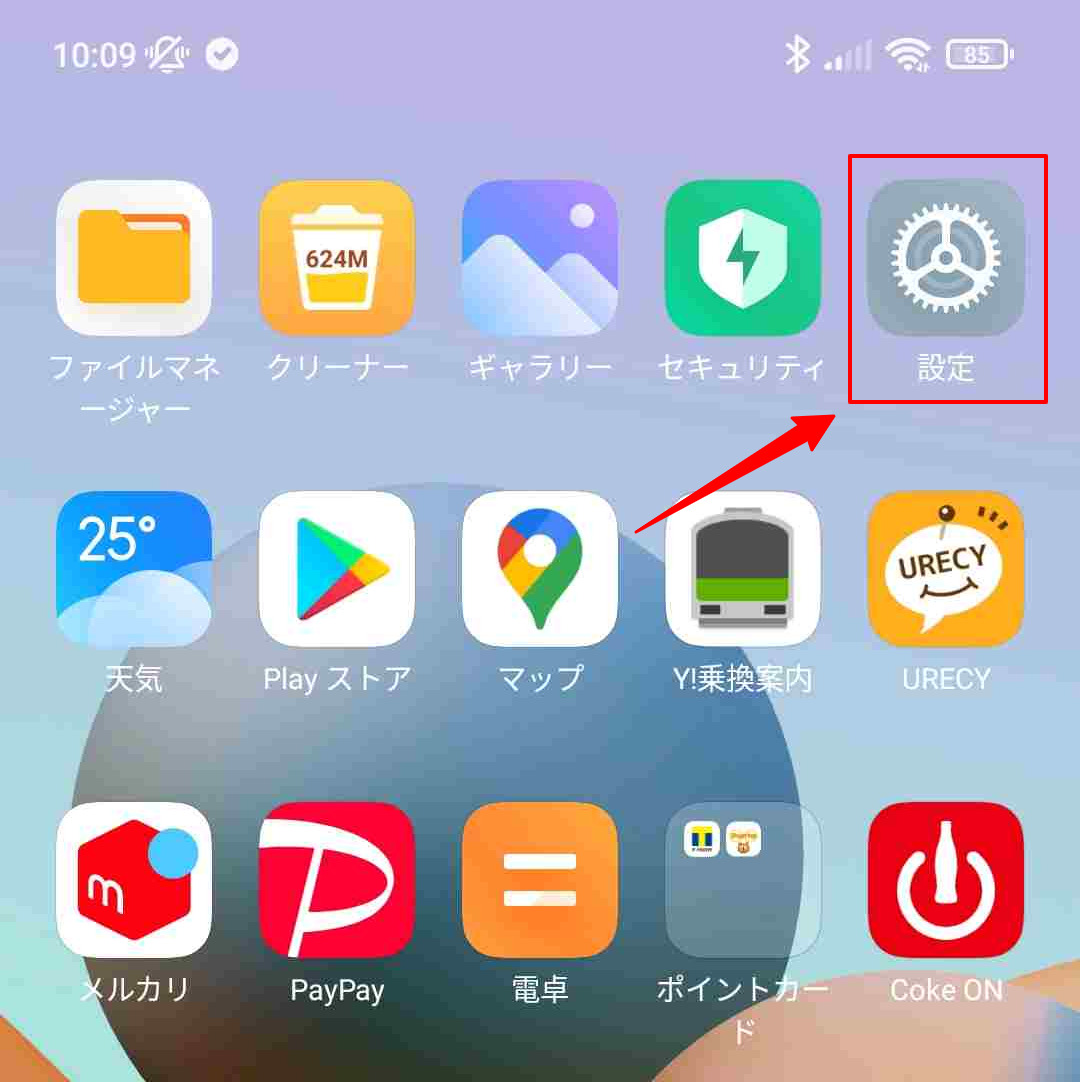
▲クリーナーにゴミが溜まってるのは気にしない
ホーム画面から「設定」をタップして開きます。
2.デバイス情報をタップ
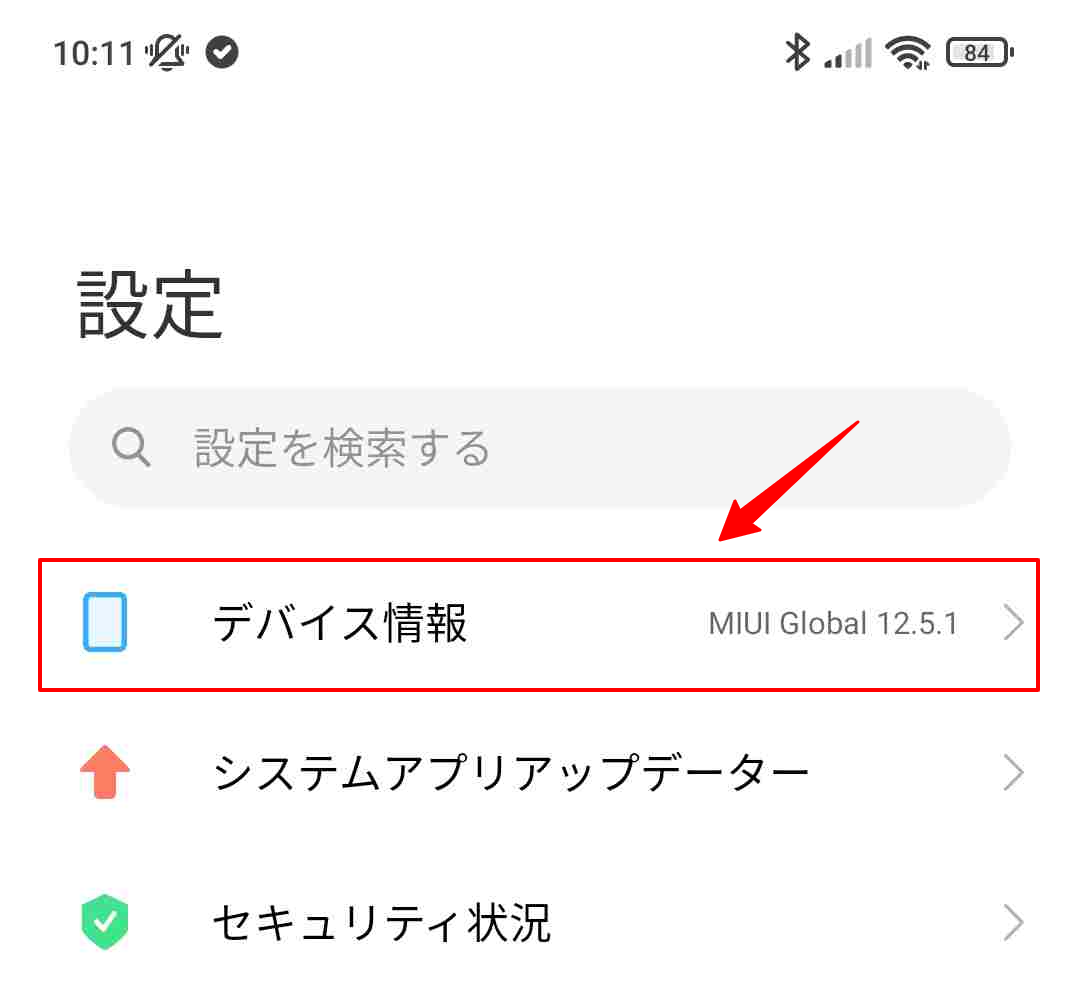
「デバイス情報」をタップします。
3.MIUIバージョンを7回以上タップ
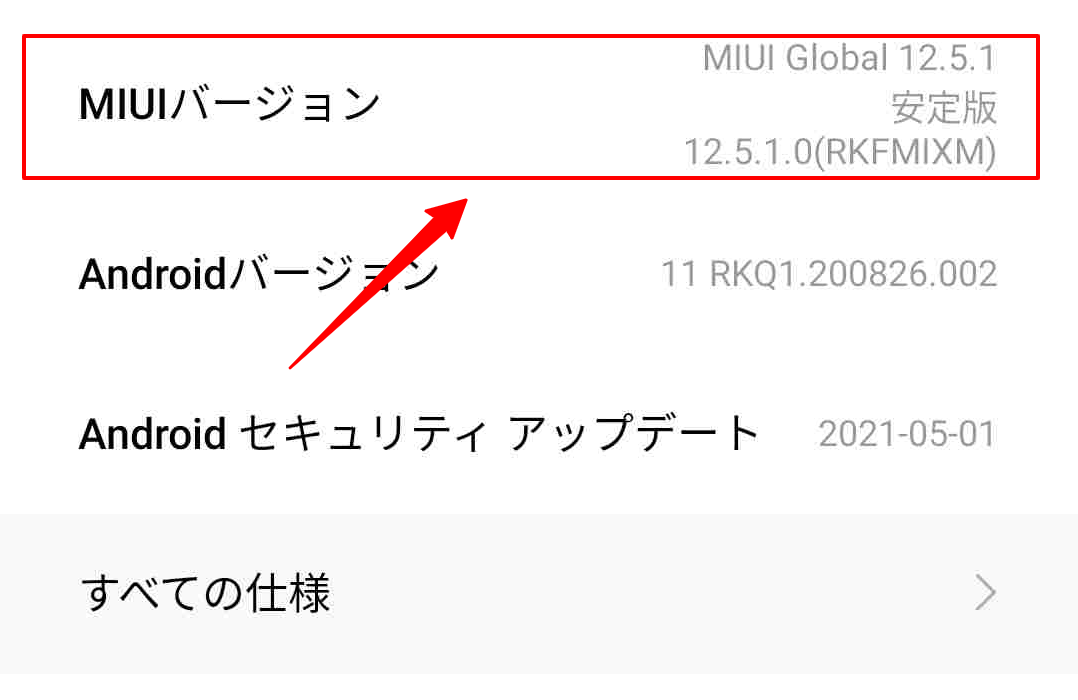
このMIUIバージョンと書かれている赤枠内を連続で7回以上タップします。
タップする感覚は怒涛の連打でもまったり連打でも構いませんが、他のところをタップしてはいけません。
3回連続でタップしたくらいで以下の表示が出ます。

あと4回タップすればデベロッパーになりそうな感じを醸し出していますが、4回以上押さないと開発者向けオプションにならない時もあります。気まぐれのようです。
そして「これでデベロッパーになりました!」が表示されれば開発者向けオプションの封印が解かれます。


この表示を初めてみた時は初代ポケモンの裏技(いきなりレベル100)を発見した時のようなワクワクを感じましたね。
4.設定に戻り「追加設定」をタップ
デベロッパーになったものの設定は別のところで行う必要があるので一度戻り、「追加設定」をタップします。
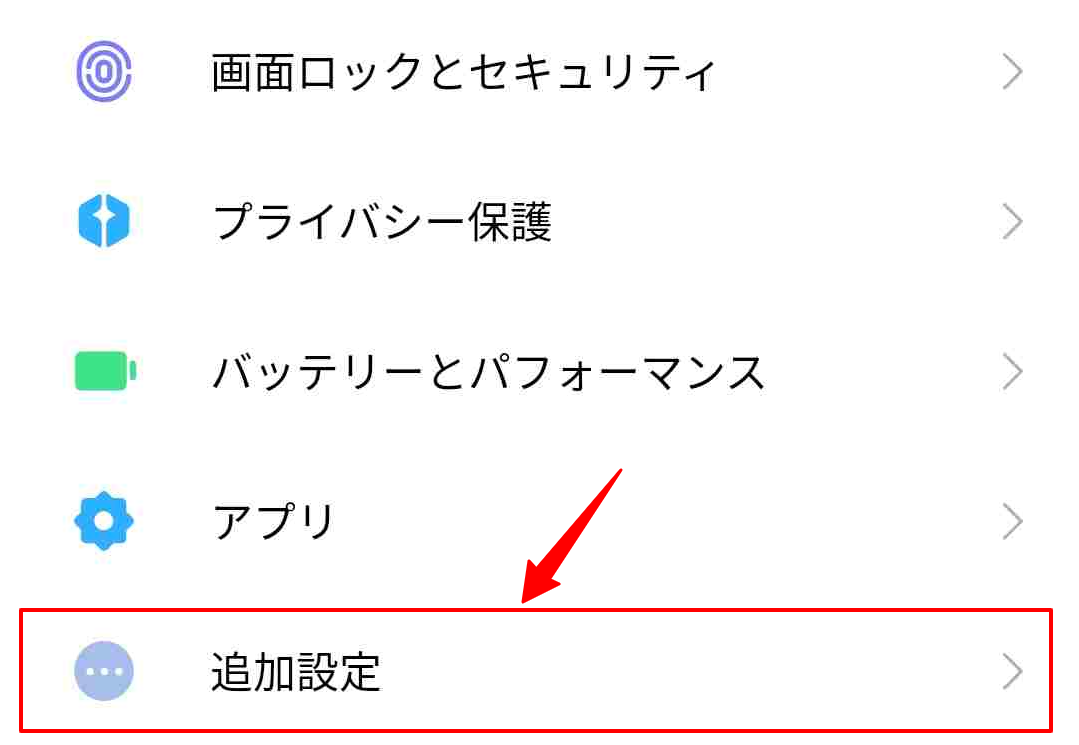
5.「開発者向けオプション」をタップ
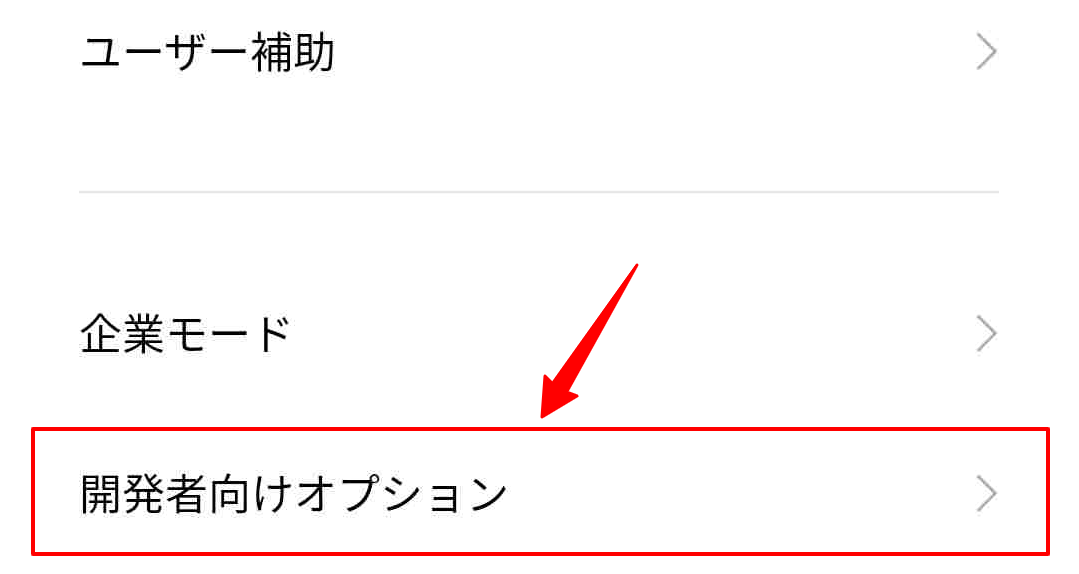
「開発者向けオプション」というボタンが追加されているのでタップします。デベロッパーになっていなければこのボタンは隠れて見えない状態となっています。
6.必要な項目を変更
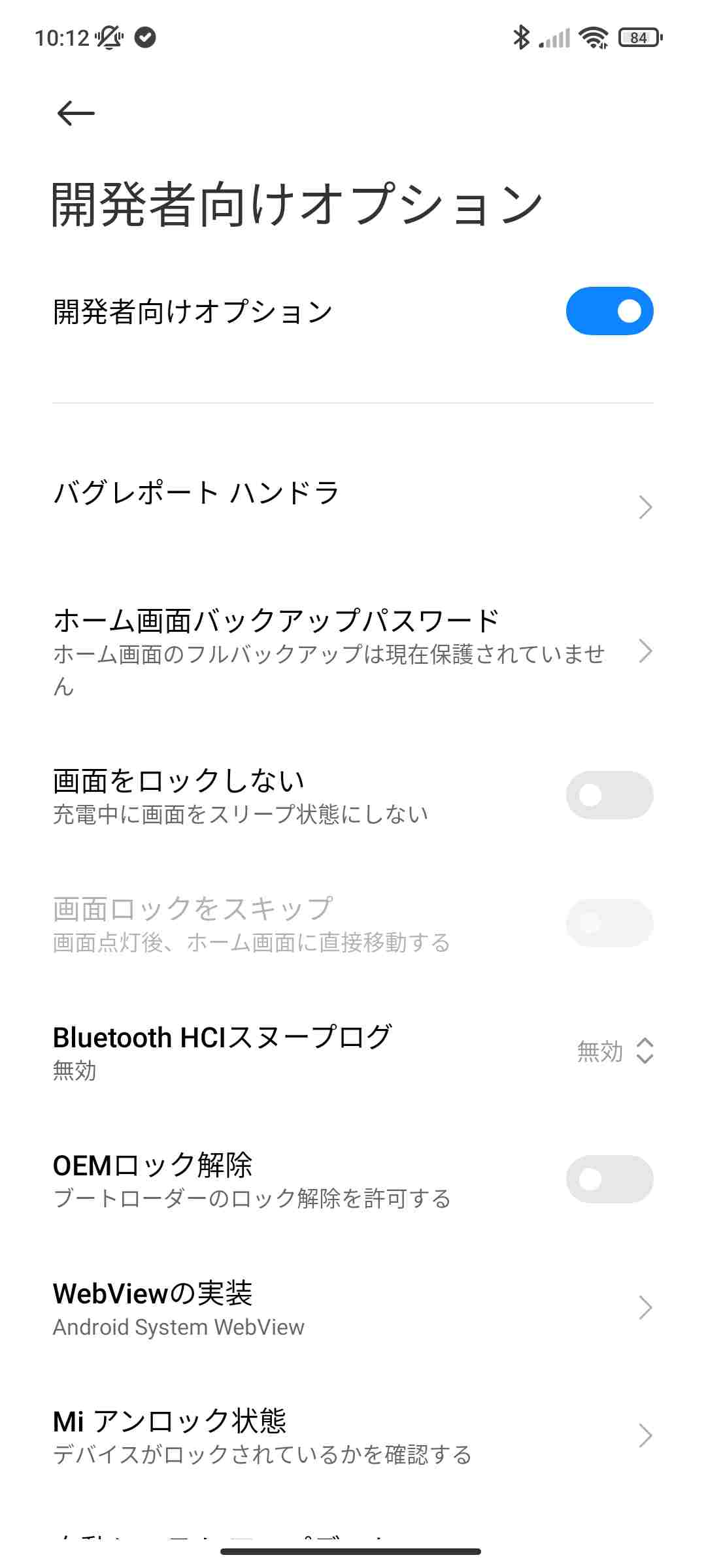
開発者向けオプションには普段は見かけることも無い専門用語がズラッと並んでいます。
基本的にはON・OFFで切り替えますが、押してしまうと即表示が変わったりしますのでわからない場合は触らないのが無難です。

私はゲームアプリの動作を軽くするために設定を変更しています。おすすめの設定は以下で解説していますので合わせてご覧ください。
ゲームアプリをする人向けのおすすめ設定
Redmi note 10 proはパズドラやモンスト、トレクルなど比較的動作が軽そうに思えるゲームも重く感じることが多いです。ですが開発者向けオプションで調整を行えばある程度は動作が軽くなります。
描画の項目を3つ変更する
開発者向けオプションの「描画」項目にある3つの設定を変更します。
1.「ウィンドウアニメスケール」を0.5xにする
描画の項目にある「ウィンドウアニメスケール」を1xから0.5xにします。
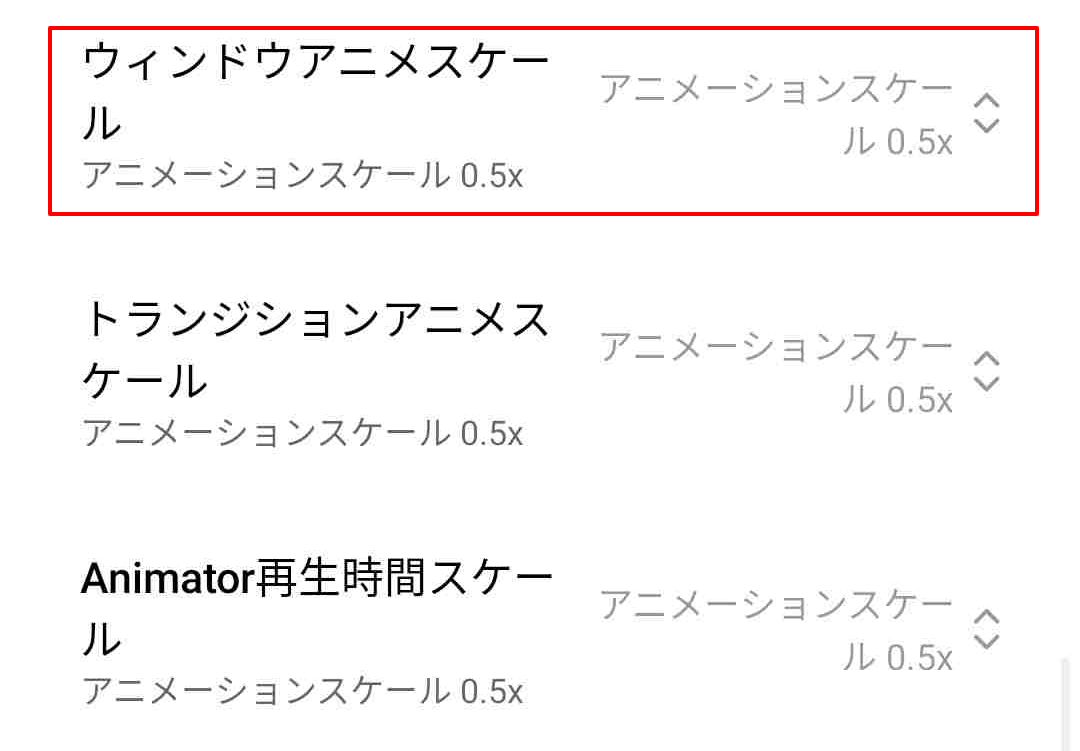
▲初期設定は1.0x
ウィンドウアニメスケールはアプリの起動やホーム画面に戻る時のアニメーション時間のことで、オフにすると一瞬で画面が切り替わります。一番サクサク感があるのはオフ設定ですが、早すぎて馴染まない方は0.5xにしておきましょう。

逆に数値を増やすとものすごいモッサリします。
2.「トランジションアニメスケール」を0.5xにする
描画の項目にある「トランジションアニメスケール」を1xから0.5xにします。ウィンドウアニメスケールの真下にある項目です。
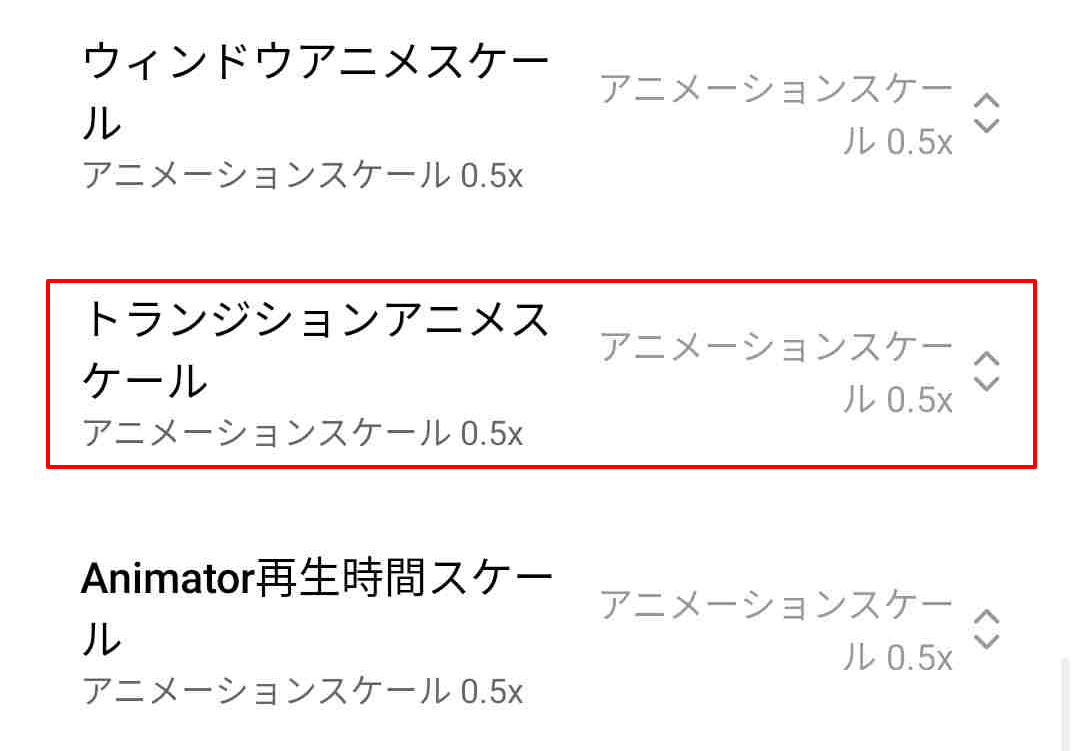
▲初期設定は1.0x
トランジションアニメスケールは画面切り替えの際のアニメーション時間のことです。数字が低いほど速く、オフにすれば一瞬で切り替わります。
こちらも一番サクサク感があるのはオフ設定ですが、早すぎて馴染まない方は0.5xにしておきましょう。
3.「Animator再生スケール」を0.5xにする
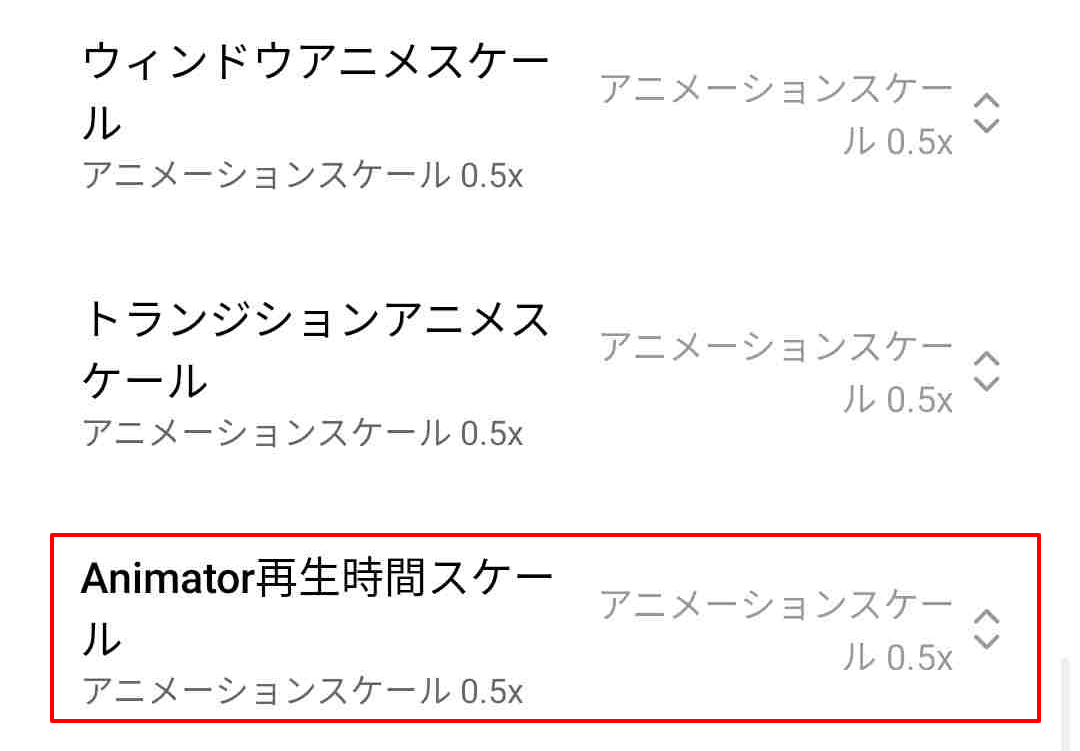
▲初期設定は1.0x
画面切り替えやダイアログ表示以外のアニメーション時間のことです。Redmi note 10 proだとスクリーンショットを取った時のアニメーション動作が一番体感しやすいと思います。
こちらもオフにすれば一瞬で切り替わりますし、サクサク感が増します。最初は0.5xから始めてみましょう。
ハードウェアアクセラレーテッドレンダリングの項目を1つ変更する
ハードウェアアクセラレーテッドレンダリングでは画像処理を行うGPUなどの設定が変更できます。今回変更するのは1項目のみです。
1.「HWオーバーレイを無効にする」をONにする
最初は「HWオーバーレイを無効にする」がOFFになっているので以下の画像のようにON設定にしましょう。
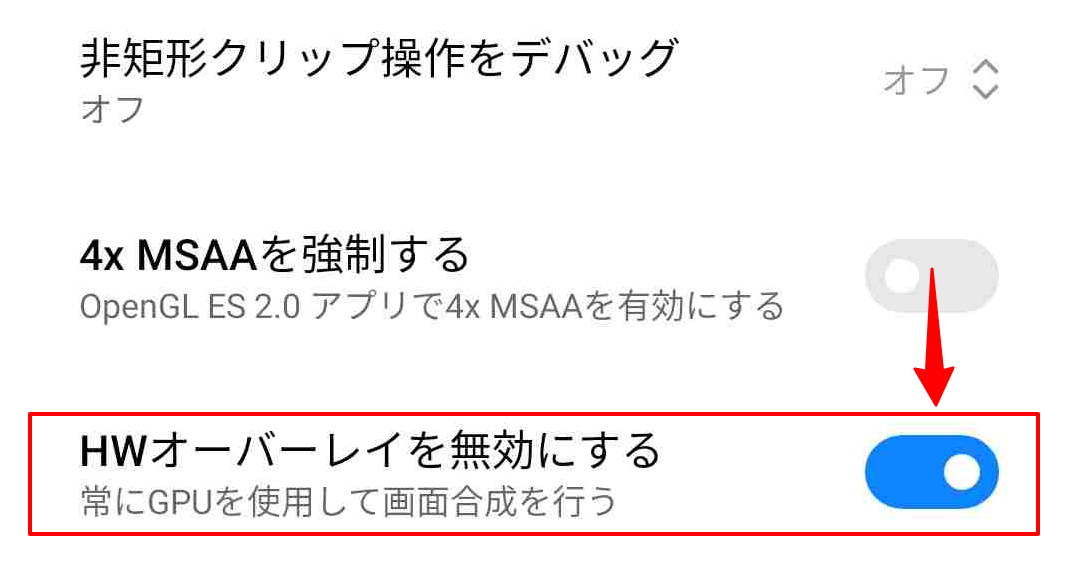
HWオーバーレイを無効にすることで画像の処理能力が向上します。私のRedmi note 10 proでは体感ですが、ゲーム中に端末の熱が上がったように思います。
熱がこもり過ぎてプレイに影響が出る場合はOFF設定のままでやってみましょう。
補足:開発者向けオプションOFFで設定解除
ここで変更した設定は開発者向けオプションをOFFにすることで元に戻せます。
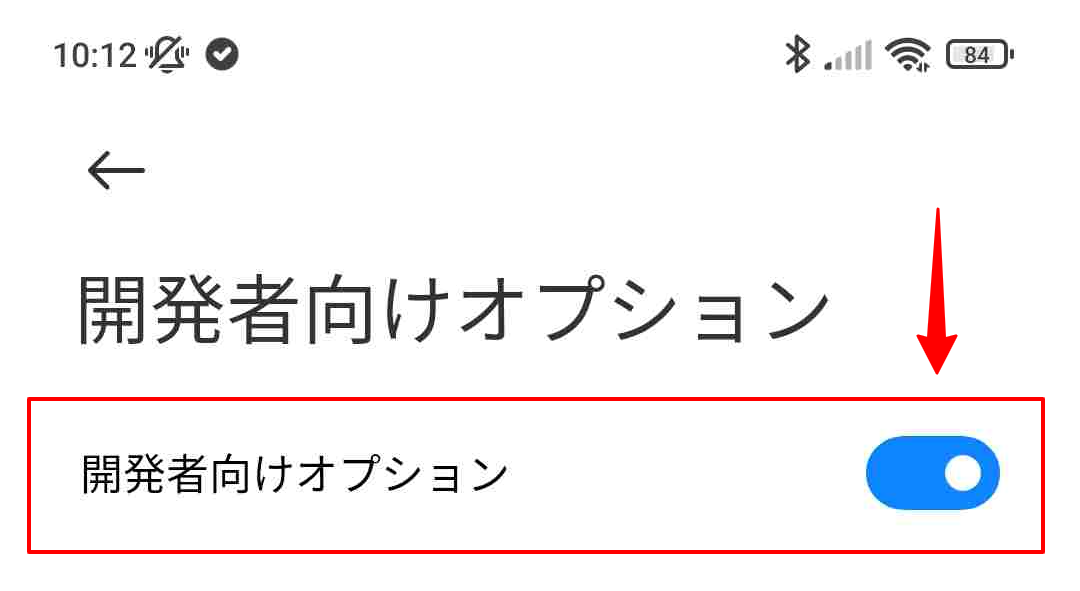
ただもう一度設定したい場合は開発者向けオプションを出すところから始める必要がありますので、面倒な方はONのままで使いましょう。
まとめ:一度設定してしまえばあまり気にならない
「描画」部分はすべて0.5xに設定するとご紹介しましたが、サクサク感を重視したい方は初めからオフ設定でもOKです。
ただゲーム以外での動作も格段に速くなるので馴染みづらいとは思います。いつでも設定は可能ですので、今回の設定変更では0.5xを推奨させていただきました。
Redmi note 10 proはカメラやタッチサンプリングレートがいいだけに、ゲームが使えなくて残念という声もあります。ですがこの設定を行えばある程度は改善されるでしょう。

Redmi note 10 proって性能の割に軽いゲーム出来ねぇわ!クソだ!
と、不満を爆発させている方がお近くにいらっしゃいましたらぜひ、この記事を紹介してあげてください。














コメント